IntelliJ IDEA 2021.1 EAP 1 发布支持 Java 16 和 WSL 2
推荐:
最新idea2021注册码永久激活(激活到2100年)
IDEA最新激活码2021(IDEA2020.3.2最新永久激活方法)
正文开始
IntelliJ IDEA 2021.1 EAP 1现已发布,官方表示,其主要是将 IntelliJ IDEA 2021.1 作为一个高质量的版本来对待,它将增强产品的可用性和用户界面。以及关注用户在问题跟踪器中发现的痛点,并计划提供一些新功能。

IntelliJ IDEA 2021.1 的抢先体验计划已经开放,用户现在可以试用即将发布的 v2021.1 的预发布版本。它提供了对 JDK16 的基本支持,WSL 2 的初步支持,以及 Profiler 工具窗口中的 UI 和可用性更新。还引入了一个新的 Run Targets 功能,使得用户可以在 Docker 中和远程机器上轻松运行和调试 Java 应用程序。
具体更新内容如下:
Java 16支持
JDK 16预计于 2021 年 3 月发布。IntelliJ IDEA方面表示,其已经已经在“文件|项目结构|模块”中添加了新的语言级别,还引入了对 Java 16 的基本支持,包括以下更新:
内部类现在可以声明显式或隐式静态的成员。

Stream.collect(toUnmodifiableList()) 被转换为 stream.toList()。现在,toList() 项首先显示在 stream 的 code completion list 中。

WSL 2 支持(part 1)
当用户的 IDE 在 Windows 上运行时,该 EAP将包括对 WSL 2 内的 Java 项目的初步支持。IntelliJ IDEA 现在可以在 WSL 2 中执行以下操作:检测 JDK 安装、安装 JDK,以及使用 IntelliJ IDEA 构建系统编译和运行项目。对 WSL 2 中 Maven 和 Gradle 项目的支持也正在进行中,计划在后续的 EAP 构建中发布。
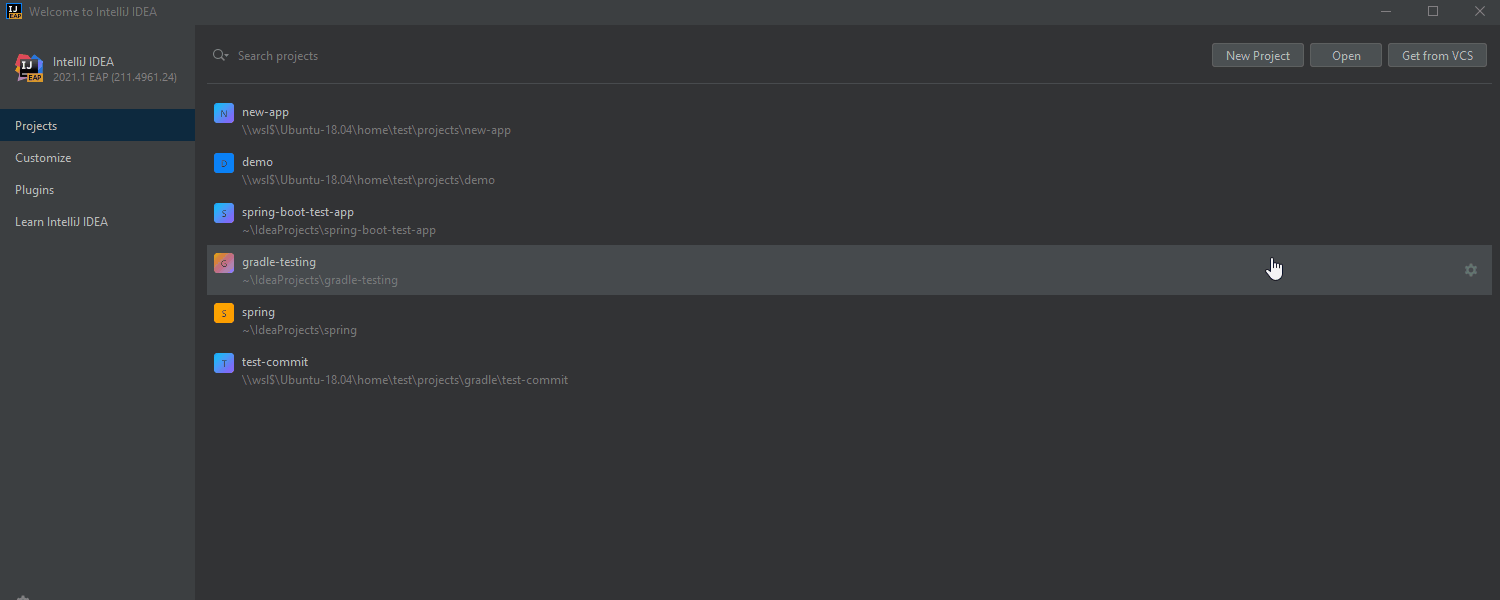
Run Targets
从v2021.1开始,新的 Run Targets 功能将允许用户在 target 上运行、测试和调试应用程序 — IDE 将在其中执行代码的已配置环境。
IntelliJ IDEA Ultimate 目前允许用户在 Docker、SSH 和 WSL 目标上运行 Java 应用程序、JUnit 测试和来自 Java、Maven 和 Spring Boot 项目的 Maven 命令。

此外还有开箱即用的 Space plugin、添加了内置的 HTML 预览等。更多特性以及错误修复和改进可查看官方博客。
到此这篇关于IntelliJ IDEA 2021.1 EAP 1 发布支持 Java 16 和 WSL 2的文章就介绍到这了,更多相关 IDEA 2021.1内容请搜索我们以前的文章或继续浏览下面的相关文章希望大家以后多多支持我们!

